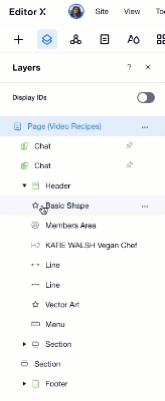에디터 X: 페이지 레이어 작업하기
2 분 분량
에디터 X는 에이전시 및 프리랜서를 위한 새로운 플랫폼인 Wix Studio로 전환됩니다.Wix Studio에 대해 자세히 알아보세요.
에디터 X에는 레이어를 선택하고 관리할 수 있는 다양한 도구가 있습니다. 페이지에 겹치는 레이어가 있는 경우, 방문자가 모든 관련 정보를 볼 수 있도록 레이어의 스택 순서를 제어하는 것이 중요합니다.
다음 지침을 참고하세요:
레이어 선택 기본설정 지정하기
에디터 X를 사용하면 캔버스에서 레이어를 가져오기 위한 기본 경로를 선택할 수 있습니다. 하위 요소가 있는 상위 컨테이너 클릭 시, 어떤 요소가 "선택"되는지 결정하세요.
- 부모 컨테이너 순: 클릭하면, 상위 컨테이너(예: 컨테이너 상자, 스택 등)가 선택됩니다. 그런 다음 내부 요소를 다시 클릭해 편집할 수 있습니다.
- 자식 요소 순: 상위 컨테이너가 아닌, 클릭한 특정 하위 요소가 선택됩니다.
에디터 상단 바에서 이 기본 설정을 지정할 수 있습니다.
자세히 보기
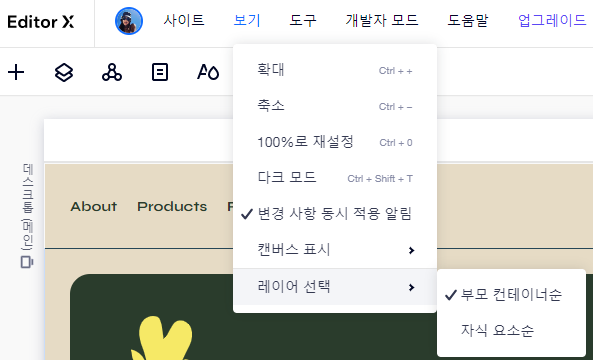
캔버스에 레이어 정렬하기
다양한 요소로 작업할 때에는 레이어가 원래 디자인에 맞지 않는 순서로 겹칠 수 있습니다.
요소를 마우스 오른쪽 버튼으로 클릭해 레이어를 앞 또는 뒤로 이동하세요. 레이어를 앞으로 가져오거나 뒤로 보내 디자인의 전경으로 만들 수도 있습니다.
자세히 보기
도움말:
또한, 레이어 패널을 사용해 레이어를 재정렬할 수도 있습니다. 해당 레이어 옆 더보기 아이콘을 클릭한 후 배열을 선택하세요.
아이콘을 클릭한 후 배열을 선택하세요.
 아이콘을 클릭한 후 배열을 선택하세요.
아이콘을 클릭한 후 배열을 선택하세요.레이어 패널 사용하기